هر آنچه باید در مورد فشردهسازی فایل بدانیم

نویسنده: سارا ارجمند جارستان به نقل از زومیت؛ فشردهسازی فایل به انتقال آسان و سریع فایل و صرفهجویی در فضای حافظه کمک میکند و روشها و الگوریتمهای متعددی برای این کار در دسترس است. روشهای شناختهشدهی متعددی برای فشردهسازی فایل وجود دارد. هر کدام از این روشها تعاریف و ایدههای متفاوتی دارد و برای انواع
نویسنده: سارا ارجمند
جارستان به نقل از زومیت؛ فشردهسازی فایل به انتقال آسان و سریع فایل و صرفهجویی در فضای حافظه کمک میکند و روشها و الگوریتمهای متعددی برای این کار در دسترس است.
روشهای شناختهشدهی متعددی برای فشردهسازی فایل وجود دارد. هر کدام از این روشها تعاریف و ایدههای متفاوتی دارد و برای انواع دادهها نتایج متفاوتی به بار میآورد؛ اما تمام این روشها بر یک اصل یکسان استوار هستند: فشردهسازی داده با حذف افزونگی دادههای اصلی فایل منبع. در این مقاله به انواع روشهای فشردهسازی، مزایای فشردهسازی و روالهای فشردهسازی دادهها اشاره شده است.
فشردهسازی فایل
فشردهسازی دادهها تقریبا همه جا کاربرد دارد. بسیاری از انواع فایل از دادههای فشرده استفاده میکنند. بدون فشردهسازی داده، حجم یک موزیک ۳ دقیقهای تقریبا ۱۰۰ مگابایت خواهد شد و حجم یک ویدئوی ده دقیقهای میتواند به یک گیگابایت برسد. در فشردهسازی دادهها با حذف دادههای غیر ضروری و در عین حال حفظ اطلاعات، میتوان حجم فایلهای بزرگ را کاهش داد.

فشردهسازی داده را میتوان بهصورت کاهش تعداد بیتهای مورد نیاز برای نمایش دادهها تفسیر کرد. با فشردهسازی داده میتوان در ظرفیت حافظه صرفهجویی کرد، سرعت انتقال فایل را افزود و هزینهی حافظه و ظرفیت شبکه را کاهش داد.
فشردهسازی بدون اتلاف
در فشردهسازی بدون اتلاف دادهها از الگوریتمهایی استفاده میشود که امکان بازسازی دادههای اصلی از فایل فشرده را میدهند. این روش در مقابل فشردهسازی با اتلاف قرار میگیرد که امکان بازسازی دادهها از فایل فشرده را نمیدهد.
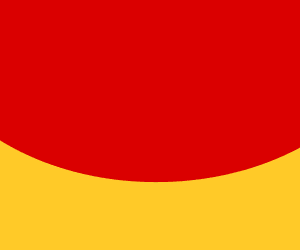
فشردهسازی بدون اتلاف زمانی به کار میرود که فایل اصلی با فایلی که از حالت فشرده خارج میشود یکسان باشد. اغلب برنامههای فشردهسازی بدون اتلاف از دو نوع الگوریتم استفاده میکنند: یکی برای تولید مدل آماری از دادههای ورودی به کار میرود و دیگری دادههای ورودی را با استفاده از این مدل به رشتههای بیتی تصویر میکند.
فشردهسازی بدون اتلاف یکی از روشهای رایج برای فایلهای اجرایی و همچنین فایلهای متنی و صفحات گسترده است؛ زیرا در این نوع فایلها از بین رفتن کلمات یا اعداد میتوانند اطلاعات را تغییر بدهد. از مشهورترین فرمتهای فشردهسازی بدون اتلاف میتوان به Zip،اRAR،اNCW،اFLAC،اALAC، اHD-AAC و WMA و فرمتهای گرافیکی مثل PNG اشاره کرد.
فشردهسازی با اتلاف
در روش فشردهسازی با اتلاف، دادهها پس از فشردهسازی با دادههای اصلی تفاوت دارند. معمولا دو طرح برای فشردهسازی با اتلاف وجود دارد:
- کدکهای تبدیل با اتلاف: براساس این کدکها، نمونهی تصویر یا صوت دریافتی به بخشهای کوچک تقسیم میشود.
- کدکهای پیشگویانهی با اتلاف: دادههای رمزگشاییشدهی قبلی و بعدی برای پیشبینی نمونهی صوت یا فریم تصویر فعلی به کار میروند.
در برخی سیستمها از این دو روش همراه با کدکهای تبدیل برای فشردهسازی سیگنالهای خطای مرحلهی پیشبینی استفاده میشود. مزیت روش با اتلاف نسبت به روش بدون اتلاف این است که در برخی موارد قادر به تولید فایل فشردهی کوچکتری نسبت به روش بدون اتلاف شناختهشده است در عین حال پیشنیازها را برآورده خواهد ساخت.
از طرفی طرحهای فشردهسازی بدون اتلاف، قابلیت بازسازی دادههای اصلی را دارند؛ درحالیکه طرحهای با اتلاف خطر از بین رفتن بخشی از دادهها را برای رسیدن به فشردهسازی بالاتر میپذیرند. در فشردهسازی با اتلاف داده به نقطهای میرسد که با فشردهسازی مجدد تغییری در فایل اعمال نخواهد شد. از معروفترین فرمتهای فشردهسازی با اتلاف میتوان به MP3،اMP4،اAAC،اWMA و Ogg و فرمتهای تصویری مثل JPEG اشاره کرد.
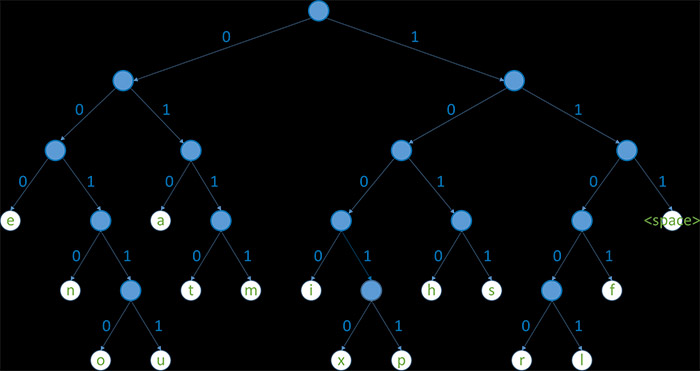
روش کدگذاری هافمن برای فشردهسازی داده
تاریخچهی فشردهسازی
در سال ۱۹۴۹، کلاد شانون و رابرت فانو برای تخصیص کد براساس احتمالهای بلاکی، کدگذاری شانون-فانو را ابداع کردند. این روش تنها در رمزنگاریهای طول متغیر بهینه است. در سال ۱۹۵۱، دیوید هافمن روشی بهینه ابداع کرد که از درخت دودویی فرکانس مرتب استفاده میکرد و بهینهتر از کدگذاری شانون فانو بود.
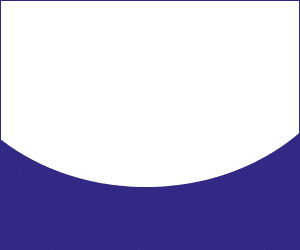
در سال ۱۹۷۷، ابراهام لمپل و جیکوب زیو الگوریتمهای LZ77 و LZ78 را ابداع کردند. این الگوریتمها بهسرعت به محبوبیت رسیدند. برخی الگوریتمهای متداول کنونی مثل DEFLATE ،LZMA و LZX از LZ77 به دست آمدند. به دلیل مشکلات پتنت LZ78 در سال ۱۹۸۴، توسعهدهندگان یونیکس به تطبیق الگوریتمهای متن بازی مثل gzip مبتنی بر DEFLATE و فرمتهای BZip2 مبتنی بر تبدیل باروز ویلر پرداختند که برای رسیدن به نسبت فشردهسازی بالاتر از LZ78 طراحی شدهاند.
پنج نوع فشردهسازی متداول که توسط نرمافزارهای پشتیبانگیری SyncBackFree، SyncBackSE و SyncBackPro پیشنهاد میشوند به شرح ذیل هستند:
الگوریتم فشردهسازی متداول در SyncBackFree
DELFATE
در سال ۱۹۹۳ توسط فیل کاتز ابداع شد. مدرنترین انواع فشردهسازی بر این روش استوار هستند. در این روش از LZ77 همراه با کدگذاری هافمن استفاده میشود. نتایج فشردهسازی در زمان کوتاهی حاصل میشوند.
روشهای فشردهسازی در SyncBackSE
DEFLATE64
این روش در مقایسه با DEFLATE، عملکرد و نرخ فشردهسازی بهتری ارائه میکند. این روش به DEFLATE بهبودیافته معروف است.
تبدیل باروز ویلر (BWT)
در این روش از تبدیل قابل بازگشت برای یافتن الگوهای تکراری در دادهها و مرتبسازی مجدد آنها استفاده میشود. با مرتبسازی مجدد دادهها، BWT میتواند به شکلی بهینه دادهها را کدگذاری کند و منجر به نرخهای فشردهسازی بالاتر شود.
انواع فشردهسازی در SyncBackPro
BZip2
نوع متن باز تبدیل باروز ویلر که در آن از اصول سادهای برای دستیابی به تعادل مناسب بین سرعت و نسبت فشردهسازی استفاده میشود. این فرمت در محیطهای یونیکس از محبوبیت بالایی برخوردار است و از انواع تکنیک برای تولید خروجی استفاده میکند. BZip2 در برخی نمونهها مثل کنترل دادههای بهشدت تصادفی میتواند عملکرد کندی داشته باشد.
LZMA
الگوریتم زنجیرهی لمپل-زیو-مارکف برای اولین بار در فرمت فایل.7z با انتشار نرمافزار آرشیو ۷-Zip در سال ۱۹۹۸ معرفی شد. LZMA در اغلب نمونهها قادر به دستیابی به فشردهسازی بالاتری نسبت به BZip2، DEFLATE و دیگر الگوریتمها است؛ درحالیکه از سرعت و حافظهی یکسانی استفاده میکند. مشابه BZip2، زنجیرهای از روشهای فشردهسازی برای دستیابی به نتیجه به کار میروند.
نمونههای کاربردی
پس از آشنایی با مفاهیم تئوری فشردهسازی فایل، لازم است در عمل و کاربرد هم با آن آشنا شویم. به بیان ساده، فشردهسازی باعث کاهش اندازهی فایل میشود اما کارایی فایل از بین نمیرود. یک نمونهی کاربردی فایلهای زیپ هستند. وقتی فایل فشردهای را باز میکنید، ویندوز آن را بهصورت خودکار از حالت فشرده خارج میکند و وقتی آن را میبندید مجددا آن را فشرده میکند.
آیا باید کل یک هارد درایو را فشرده کرد
با فشردهسازی، فایلها فضای کمتری روی دیسک اشغال میکنند ولی پردازنده زمان بیشتری به فایلهای فشرده اختصاص میدهد؛ چرا که برای هر بار استفاده باید آنها را از حالت فشرده خارج و دوباره فشرده کند.از آنجا که اغلب کامپیوترهای کنونی از فضای دیسک زیادی برخوردار هستند، فشردهسازی در حالت عادی توصیه نمیشود؛ چرا که به دلیل مصرف بالای پردازنده، روند کار آهسته میشود؛ اما اگر از برخی فایلها بهندرت استفاده میکنید بهتر است آنها را در حالت فشرده نگه دارید.
روش فشردهسازی فایلها و فولدرها در ویندوز
از اکسپلورر و خط فرمان میتوان برای فشردهسازی فایلها و پوشهها در ویندوز استفاده کرد. با فشردهسازی یک فایل، تنها همان فایل فشرده میشود؛ اما با فشردهسازی یک پوشه یا حتی یک پارتیشن، میتوانید صرفا همان پوشه را فشردهسازی کنید یا قوانین فشردهسازی را برای زیرپوشهها و تمام فایلهای داخل آن هم اعمال کنید. مطابق شکل زیر، فشردهسازی پوشه با استفاده از Explorer دو گزینه را در اختیار شما میگذارد:
Apply Changes to this folder only
Apply changes to this folder, subfolders and files
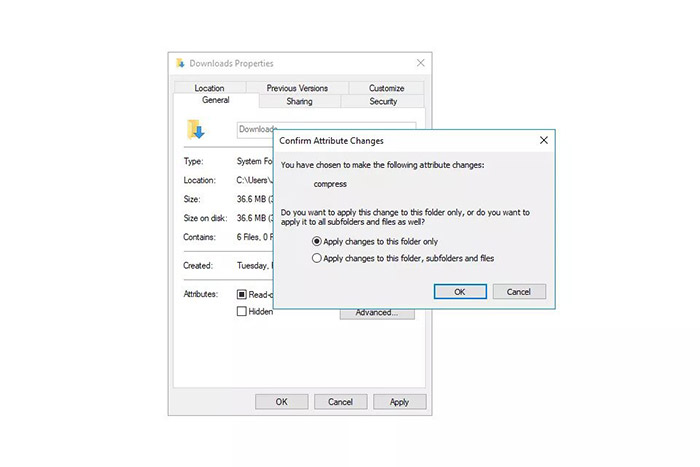
اولین گزینه برای اعمال تغییرات بر یک پوشه، مشخصهی فشردهسازی را تنها برای فایلهای جدید آن تخصیص میدهد. در نتیجه هر فایلی که در پوشه باشد شامل فشردهسازی نمیشود؛ اما فایلهای جدیدی که در آینده به پوشه اضافه میشوند، فشرده خواهند شد. این مسئله برای زیرپوشههای جدید هم صدق میکند.

گزینهی دوم (Apply changes to this folder, subfolders and files) مانند اسمش عمل میکند. تمام فایلهای موجود در پوشهی فعلی بهعلاوه کل فایلهایی که در هر کدام از زیرپوشهها قرار دارند، فشرده میشوند. مشخصهی فشردهسازی برای فایلهای جدید هم اعمال خواهد شد.
مقالههای مرتبط:
- لیست نرمافزارهای کاربردی کامپیوتر که بلافاصله بعد از نصب ویندوز باید نصب شوند
- سازوکار فشردهسازی فایل چگونه است؟
هنگام فشردهسازی درایو C یا هر کدام از درایوهای دیگر، گزینههای مشابهی برای فشردهسازی پوشهها خواهید داشت؛ اما مراحل آن کمی متفاوت است. properties درایو را در Explorer باز کنید و گزینهی Compress this drive to save disk space را فعال کنید. سپس گزینهای برای اعمال فشردهسازی بر ریشهی درایو یا تمام زیرپوشهها و فایلهای آن خواهید داشت. برای فشردهسازی یک فایل یا پوشه در ویندوز ۱۰، نیازی به ابزار یا نرمافزار دیگر ندارید و میتوانید از ابزار پیشفرض ویندوز برای فشردهسازی فایلها و پوشهها استفاده کنید. برای فشردهسازی فایل در ویندوز مراحل ذیل را دنبال کنید:
۱. به Windows Explorer بروید و روی فایل یا پوشهی مورد نظر برای فشردهسازی کلیک کنید.
۲. گزینهی Add to archive را انتخاب کنید.
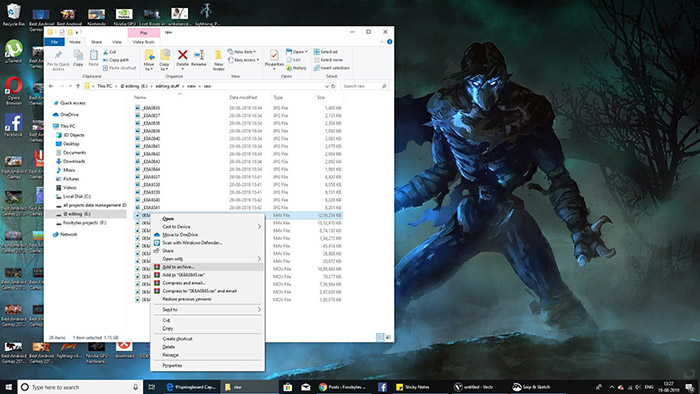
۳. در پنجرهی بعدی، گزینههایی برای انتخاب فرمت archive، تغییر نام فایل و روش فشردهسازی مشاهده میکنید.
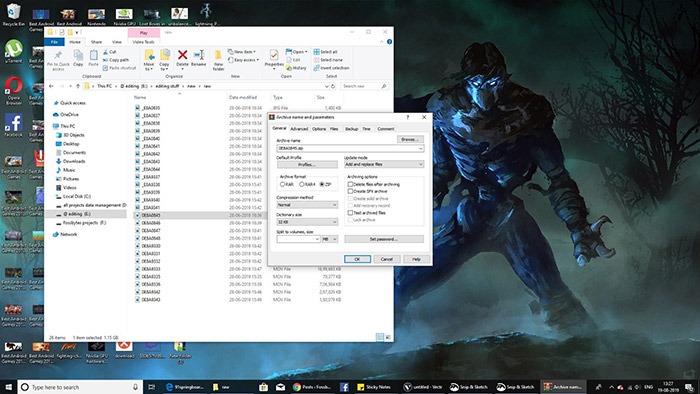
۴. برای استخراج فایلها از پوشهی فشرده، پوشهی zip را با دبل کلیک روی آن باز و محتویات را به موقعیت جدید درگ کنید.
روش فشردهسازی فایل در مک
دستگاههای مک معمولا از ابزار فشردهسازی و فشردهزدایی پیشفرض برای فرمت ZIP برخوردار هستند. ابزار فشردهسازی مک از روش بدون اتلاف استفاده میکند و دادهها و کیفیت آنها را به خطر نمیاندازد.
۱. به بخش Finder بروید و فایل یا پوشهی مورد نظر برای فشردهسازی را انتخاب کنید.
۲. روی فایل یا پوشهی موردنظر راست کلیک کنید تا منوی پاپ آپ ظاهر شود، سپس گزینهی compress را انتخاب کنید.
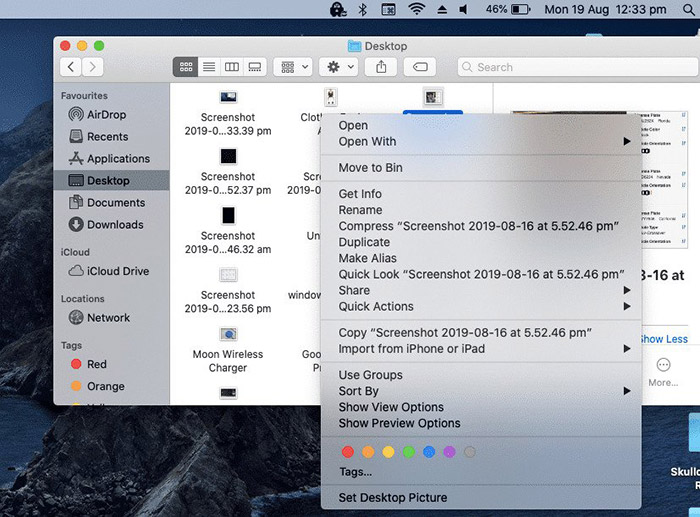
۳. زمانیکه صرف فشردهسازی فایل میشود به نوع فایل، RAM دستگاه و پردازنده وابسته است.
۴. یک کپی جدید از فایل تولید میشود که به فرمت ZIP خواهد بود.
اگر به دنبال خارج کردن فایل از حالت فشرده و نمایش محتویات آن هستید، باید روی آن دبل کلیک کنید. ابزار تعبیهشدهی مک بهصورت خودکار فایل را از حالت فشرده خارج و آن را باز میکند.
فشردهسازی فایلها در لینوکس
لینوکس و یونیکس از TAR و gzip بهعنوان فرمت پیشفرض آرشیو فایل استفاده میکند. برای فشردهسازی فایلها باید برخی دستورها را به خاطر بسپارید. بخشی از دستورهای فشردهسازی متداول لینوکس عبارتاند از:
tar -czvf name_of_archive.tar.gz/location_of_directory
اگر پوشهای به نام dir1 در پوشهی فعلی داشته باشید و بخواهید آن را در فایلی به نام dir1.archived.tar.gz ذخیره کنید، باید دستور ذیل را اجرا کنید:
tar -czvf dir1archived.tar.gz dir1
محدودیتهای فشردهسازی فایل
NTFS تنها فایل سیستم ویندوزی است که از فایل فشرده پشتیبانی میکند؛ در نتیجه پارتیشنهایی که با FAT فرمت شدهاند، نمیتوانند از فشردهسازی فایل برخوردار شوند. برخی هارددرایوها را میتوان برای استفاده از کلاسترهای بزرگتر از مقدار پیشفرض ۴ کیلوبایت فرمت کرد. هر فایل سیستمی که از کلاستر بزرگتر از این مقدار پیشفرض استفاده کند، امکان فشردهسازی نخواهد داشت.
فشردهسازی برخی فایلها در ویندوز مشکلساز میشود؛ زیرا برای راهاندازی ویندوز لازم هستند. BOOTMGR و NTLDR دو نمونه از فایلهایی هستند که نباید فشردهسازی شوند. نسخههای جدیدتر ویندوز امکان فشردهسازی این انواع فایل را نمیدهند.
نکات بیشتر دربارهی فشردهسازی فایلها
بدیهی است فشردهسازی فایلهای بزرگتر نیاز به زمان بیشتری دارد. زمان کل فشردهسازی به تعداد فایلهای موجود در پوشه یا هارددرایو، اندازهی فایلها و سرعت کلی کامپیوتر وابسته است. برخی فایلها بهخوبی فشردهسازی نمیشوند درحالیکه برخی دیگر تا ده درصد از اندازهی اصلی فایل یا حتی کمتر فشرده میشوند. برای مثال اغلب فایلهای ISO هنگام ساخت فشرده میشوند در نتیجه فشردهسازی مجدد آنها با امکانات ویندوزی تأثیر زیادی بر اندازهی کلی فایل نخواهد گذاشت. بهطور کلی در فشردهسازی فایلها باید به نکات ذیل توجه کنید:
- از تبدیل فرمت با اتلاف به فرمت بدون اتلاف خودداری کنید.
- فشردهسازی متوالی یک فایل باعث افت کیفیت آن میشود.
- برخی از نرمافزارهای ضد باجافزار و آنتیویروس نمیتوانند فایلها و پوشههای فشرده را اسکن کنند؛ به این ترتیب دستگاه شما در معرض ریسک امنیتی قرار میگیرد. قبل از خارج کردن فایل از حالت فشرده، آن را با استفاده از آنتیویروس مناسب و سازگار با فایلهای فشرده اسکن کنید.
- هنگام فشردهسازی یا خارج کردن فایل از حالت فشرده ممکن است خطاهایی به دلیل کمبود فضای دیسک یا حافظه رخ دهند.
نرمافزارهای متداول فشردهسازی
به غیر از ابزارهای ویندوزی، ابزارهای متعدد دیگری برای فشردهسازی فایلها وجود دارند. هر کدام از این نرمافزارها از مجموعهی متفاوت فرمتهای آرشیو پشتیبانی میکند و امکانات مختلفی ارائه میدهد؛ به همین دلیل انتخاب بهترین نرمافزار فشردهسازی زمانبر است. درادامه فهرستی از بهترین نرمافزارهای فشردهسازی ارائه میشود:
WinZip
WinZip یکی از محبوبترین نرمافزارهای فشردهسازی فایل است. با این نرمافزار میتوانید بهصورت بهینه به فشردهسازی و اشتراکگذاری فایل بپردازید و در صورت نیاز فایل را از حالت فشرده خارج کنید. این نرمافزار از قابلیت اتصال به حافظهی ابری متعددی مثل گوگل درایو، واندرایو و دراپباکس برخوردار است. یکی از قابلیتهای وین زیپ، ZipSend است که امکان فشردهسازی فایلهای بزرگ و ارسال آنها بهعنوان پیوست ایمیل را میدهد. با توجه به قابلیتها و سهولت استفاده، WinZip یکی از بهترین نرمافزارهای فشردهسازی فایل است.
فرمتهای تحت پشتیبانی: zip، tar، gzip، cab، rar، 7z، IMG، ISO، XZ، VHD، VMDK، lha/lzh
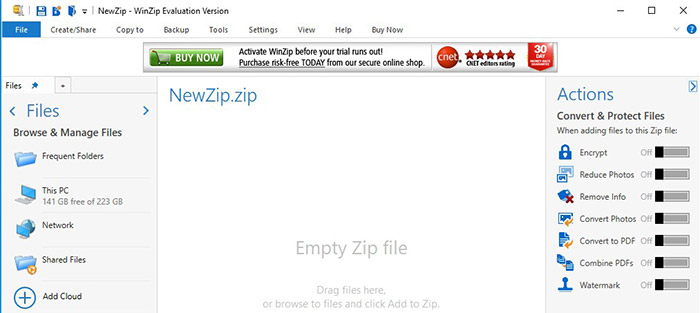
7zip
7zip یکی از محبوبترین نرمافزارهای فشردهسازی فایل متن باز با نرخ فشردهسازی بالا است. اگر اولویت شما به حداقل رساندن اندازهی فایل است، 7zipمیتواند گزینهی ایدهآلی باشد. این نرمافزار به دلیل ماهیت متن باز رایگان است. 7zipبا رمزنگاری AES-256 و ویژگیهای مفیدی مثل مدیریت فایل یکپارچه، سازگاری با Windows Shell، قابلیتهای خوداستخراجی برای فرمت 7z و پلاگین FAR manager در سطح تجاری و کسبوکارها کاربرد دارد. یکی از مزیتهای ۷-zip نسبت به دیگر نرمافزارهای فشردهسازی، رایگان بودن آن است.
فرمتهای تحت پشتیبانی: 7z، XZ، BZIP2، GZIP، TAR، ZIP، WIM، AR، ARJ، CAB، CHM، CPIO، CramFS، DMG، EXT، FAT، GPT، HFS، IHEX، ISO، LZH، LZMA، MBR، MSI، NSIS، NTFS، QCOW2، RAR، RPM، SquashFS، UDF، UEFI، VDI، VHD، VMDK، WIM، XAR و Z.
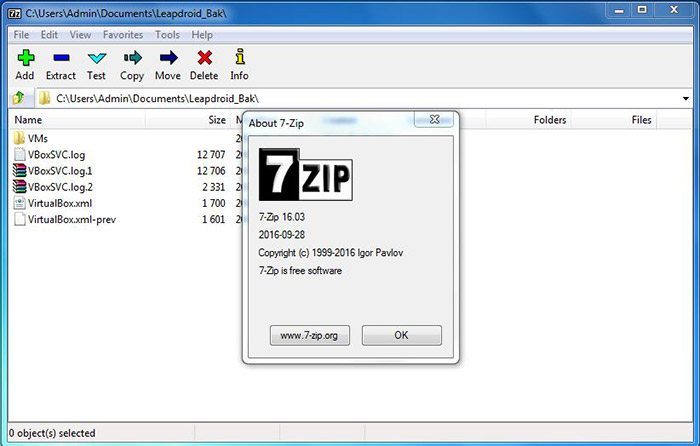
WinRAR
WinRAR یکی از دیگر نرمافزارهای محبوب فشردهسازی است. این نرمافزار برای فشردهسازی فایلهای چندرسانهای توصیه میشود؛ زیرا از بهترین روش فشردهسازی برای این فایلها استفاده میکند. دیگر ابزارهای فشردهسازی تنها قادر به استخراج فایلهای RAR هستند؛ اما WinRAR سازندهی فایلهای RAR است. میتوانید از قابلیت solid archive box برای فشردهسازی فایلهای دستهای استفاده کنید. WinRAR علاوه بر رمزنگاری ۲۵۶ بیتی AES، قابلیتی برای تقسیم فایل به بخشهای مجزا، تعمیر فایلهای آسیبدیده و پشتیبانی از نام فایل طولانی ارائه میکند. البته رابط کاربری WinRAR کمی برای کاربرهای تازهکار آزاردهنده است. همچنین در نسخهی رایگان با عنوان پاپآپها و تبلیغات آزاردهنده روبهرو میشوید.
فرمتهای تحت پشتیبانی: RAR، CAB، ZIP، UUE، Z، ACE، ARJ، ۷-ZIP و TAR
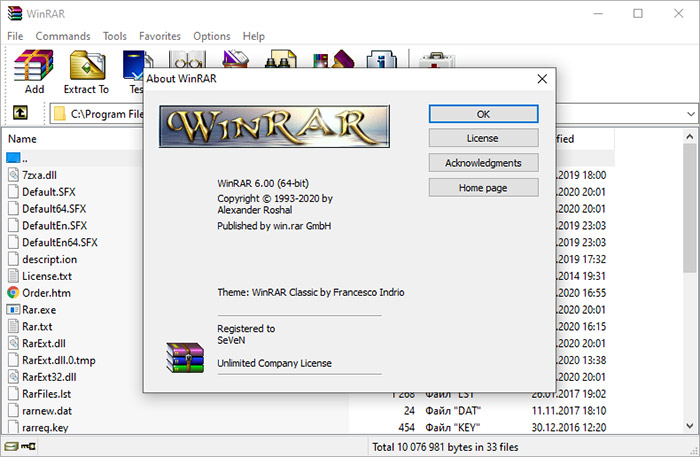
PeaZip
اگر زیاد با فایل ZIP سروکار دارید، PeaZip میتواند گزینهی مناسبی باشد. این نرمافزار، فشردهسازی و آرشیو فایلها را با حداکثر سهولت انجام میدهد. PeaZIP از ۱۵۰ فرمت متفاوت پشتیبانی میکند و از امکاناتی مثل مدیریت رمز عبور رمزنگاریشده، احراز هویت دومرحلهای، جستجوی فایلهای مضاعف، تقسیم آرشیوها به چند فایل متعدد و زمانبندی آرشیوها برخوردار است. PeaZip دارای امکانات پیشرفتهای برای فشردهسازی انواع فایل با منابع محدود است.
فرمتهای تحت پشتیبانی
- 7z، apk اندروید گوگل، bz، bz2، bzip2، tbz2، tbz، gz، gzip، tgz، tpz، tar، zip، zipx، z01، smzip، arj، cab، chm، chi، chq، chw، hxs، hxi، hxr، hxq، hxw، lit، cpio، deb، lzh، lha، rar، r01، ۰۰، rpm، z، taz، tz، iso،pet، pup، pak، pk3، pk4، slp، xpi، wim، u3p، lzma86، lzma، udf، xar، Apple’s dmg، part1، split، swm، tpz، kmz، xz، txz، vhd، mslz، apm، mbr، fat، ntfs، exe، dll، sys، msi، msp، quad، balz، bcm، zpaq، paq8f، paq8jd، paq8l، paq8o، lpaq1، lpaq5، lpaq8،gnm
- فرمتهای اوپن آفیس و لیبر آفیس: ، ots، odm، oth، oxt، odb، odf، odg، otg، odp، otp، odt، ott
- فرمتهای مایکروسافت آفیس: doc، dot، xls، xlt، ppt، pps، pot، docx، dotx، xlsx،
- فلش: swf، flv
- جاوا: war، ear، jar
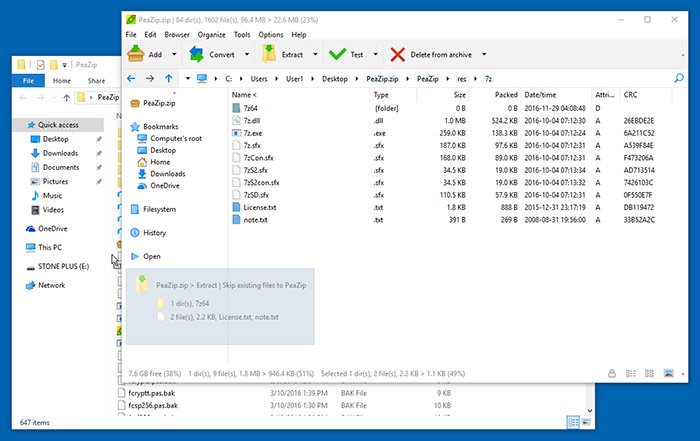
Zipware
Zipware نرمافزار فشردهسازی پلتفرم ویندوز است. این نرمافزار از تمام فرمتهای اصلی آرشیو پشتیبانی و بهراحتی فایلهای آرشیو کوچک و بزرگ را مدیریت میکند. در Zipware میتوانید فایلهای آرشیو دارای رمز عبور ایجاد کنید، عملیات آرشیو را از ویندوز اکسپلورر انجام بدهید و فرمتهای آرشیو محبوب را به 7z و Zip تبدیل کنید. این نرمافزار امکان تقسیم فایلهای آرشیو به بخشهای مختلف را فراهم میکند. علاوه بر این Zipware از قابلیت password manager برای ذخیرهسازی و مدیریت رمز عبور برخوردار است. این نرمافزار رایگان است.
فرمتهای تحت پشتیبانی: ZIP، ZIPX، 7Z، RAR، RAR5، ISO، VHD، MSI، GZIP، BZIP2، TAR، CPIO، DEB، DMG، LZH، LZMA، LZMA2، PPMd، NSIS، RPM، UDF، WIM، XAR، XPI، CBR، CBZ، XZ، Z.
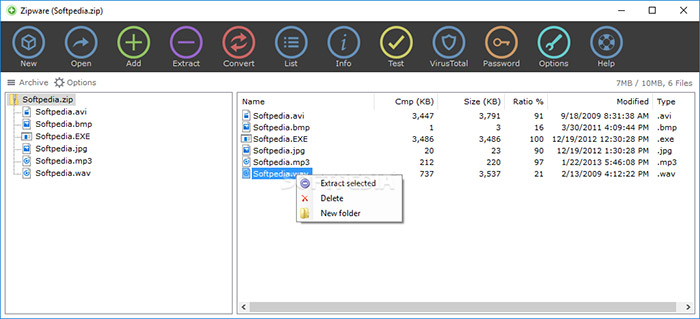
Hamster Zip Archiver
اگر به دنبال نرمافزاری با سهولت استفادهی بالا و از طرفی عملیات فشردهسازی پیشرفته هستید، hamster zip archiver گزینهی خوبی است. این نرمافزار رایگان از تمام فرمتهای شناختهشده پشتیبانی میکند و واسط کاربری درگ اند دراپ آن، فشردهسازی فایل را آسان میسازد. سازگاری با سرویسهای ابری مثل گوگل درایو، دراپ باکس و یاندکس دیسک از دیگر امکانات این نرمافزار است. hamster zip archiver تنها برای پلتفرم ویندوز در دسترس است.
فرمتهای تحت پشتیبانی: zip، 7z، arj، bz2، tbz، gzip، deb، dmg، img، gz، tgz، hfs، lzh، rmp، pkg، z، taz، cab، iso، rar، tar، wim، swm و jar.
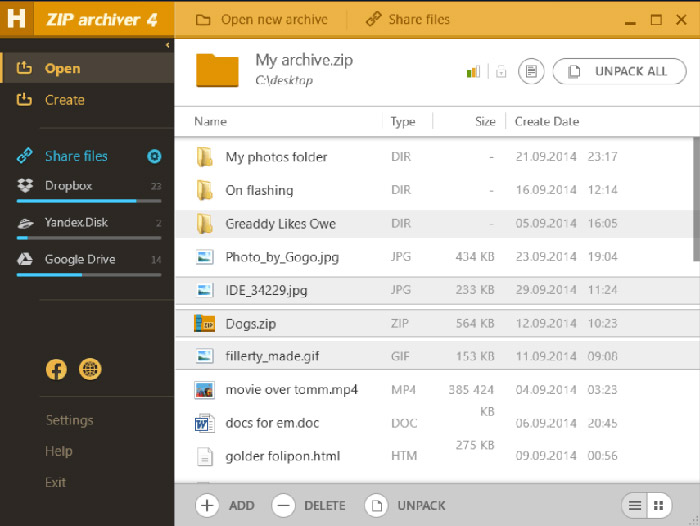
Express Zip File Compression
express zip file compression نرمافزاری بهینه برای فشردهسازی فایل است. نسخهی رایگان این نرمافزار برای کاربرهای خانگی و مبتدی و انجام وظایف روزمرهی فشردهسازی مثل زیپ کردن یا آنزیپ کردن فایلها، فشردهسازی فایلها برای ارسال ایمیلی، باز کردن فایلهای فشرده با فرمتهای آرشیوی مثل RAR، TAR، 7Z و CAB طراحی شده است. از این نرمافزار میتوانید برای فشردهسازی و کاهش اندازهی فایلهای مورد نظر و اشتراکگذاری فایل با دوستان و خانواده استفاده کنید.
فرمتهای تحت پشتیبانی: Zip، zipx، rar، tar، tgz، tar.gz، gz، gzip، 7z، cab، iso، img، dmg، arj، jar، bz2، tar.bz2، tar.xz، wim، xz، z، bkz، nco، apk، lzh، pkpass، مولتی دیسک (zip.00x) و مولتی دیسک (7z.001).
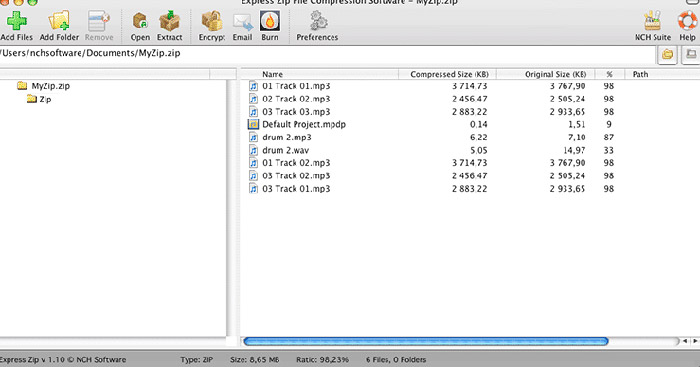
انتخاب بهترین نرمافزار فشردهسازی فایل
هنگام انتخاب بهترین نرمافزار برای فشردهسازی فایل، باید نکاتی مثل فرمتهای تحت پشتیبانی، سیستم عامل و نسبت فشردهسازی را در نظر بگیرید. علاوه بر ابزارهای فشردهسازی یادشده، تعداد زیادی ابزار آنلاین برای فشردهسازی یا خارج کردن فایلها و پوشهها از حالت فشرده وجود دارد؛ اما ممکن است این ابزارها برای دادههای حساس مناسب نباشند.
برچسب ها :
ناموجود- نظرات ارسال شده توسط شما، پس از تایید توسط مدیران سایت منتشر خواهد شد.
- نظراتی که حاوی تهمت یا افترا باشد منتشر نخواهد شد.
- نظراتی که به غیر از زبان فارسی یا غیر مرتبط با خبر باشد منتشر نخواهد شد.


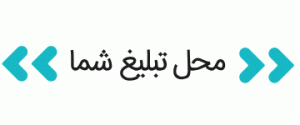
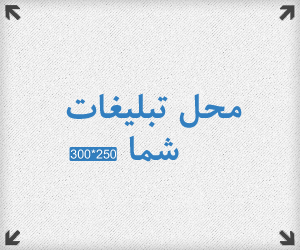










ارسال نظر شما
مجموع نظرات : 0 در انتظار بررسی : 0 انتشار یافته : ۰